एक्सेल ड्रॉप डाउन सूची में इनपुट संदेश कैसे प्रदर्शित करें?
एक्सेल में डेटा सत्यापन ड्रॉप डाउन सूची बनाते समय, आप ड्रॉप डाउन सूची के लिए इनपुट संदेश फ़ंक्शन को भी सक्षम कर सकते हैं। इनपुट संदेश के लिए, सेल चयनित होने पर आप ड्रॉप डाउन सूची के लिए नोटिस टाइप कर सकते हैं। इस लेख में, हम आपको दिखाएंगे कि एक्सेल ड्रॉप डाउन सूची में इनपुट संदेश कैसे प्रदर्शित करें।
ड्रॉप डाउन सूची में इनपुट संदेश प्रदर्शित करें
ड्रॉप डाउन सूची में इनपुट संदेश प्रदर्शित करें
ड्रॉप डाउन सूची में इनपुट संदेश प्रदर्शित करने के लिए कृपया निम्नानुसार कार्य करें।
1. उस वर्कशीट में जाएं जिसे आप ड्रॉप डाउन सूची बनाना चाहते हैं, और फिर क्लिक करें जानकारी > डेटा मान्यता. स्क्रीनशॉट देखें:
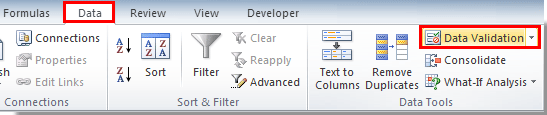
नोट: आपके द्वारा पहले बनाई गई ड्रॉप डाउन सूचियों के लिए, कृपया उन्हें चुनें और क्लिक करें जानकारी > डेटा मान्यता, फिर चरण 3 पर जाएँ।
2। में डेटा मान्यता संवाद बॉक्स में, क्लिक करें सेटिंग टैब, चयन करें सूची में अनुमति देना ड्रॉप-डाउन सूची में, सूची के लिए स्रोत डेटा का चयन करें स्रोत डिब्बा;
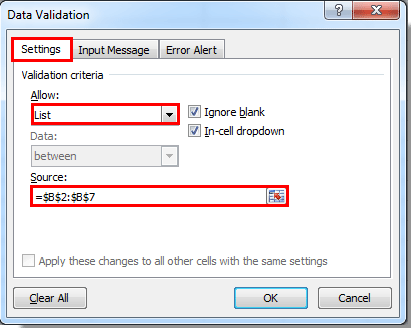
3. फिर पर क्लिक करें इनपुट संदेश टैब, जांचें सेल चयनित होने पर इनपुट संदेश दिखाएँ बॉक्स में, वह संदेश टाइप करें जिसे आप इनपुट बॉक्स में दिखाना चाहते हैं शीर्षक और इनपुट संदेश बॉक्स, और अंत में क्लिक करें OK बटन। स्क्रीनशॉट देखें:

अब से, जब ड्रॉप डाउन सूची वाले सेल का चयन किया जाता है, तो इनपुट बॉक्स चरण 2 में आपके द्वारा निर्दिष्ट संदेशों के साथ प्रदर्शित होगा।
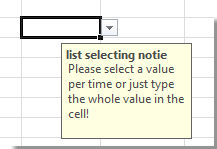
संबंधित आलेख:
- एक्सेल ड्रॉप डाउन सूची में मानों का चयन करते समय अन्य कोशिकाओं को स्वचालित रूप से कैसे पॉप्युलेट करें?
- एक्सेल ड्रॉप डाउन सूची में टाइप करते समय स्वतः पूर्ण कैसे करें?
- एक्सेल में खोजने योग्य ड्रॉप डाउन सूची कैसे बनाएं?
- Excel में ड्रॉप डाउन सूची कैलेंडर कैसे बनाएं?
- एक्सेल में एकाधिक चयनों या मानों के साथ ड्रॉप डाउन सूची कैसे बनाएं?
सर्वोत्तम कार्यालय उत्पादकता उपकरण
एक्सेल के लिए कुटूल के साथ अपने एक्सेल कौशल को सुपरचार्ज करें, और पहले जैसी दक्षता का अनुभव करें। एक्सेल के लिए कुटूल उत्पादकता बढ़ाने और समय बचाने के लिए 300 से अधिक उन्नत सुविधाएँ प्रदान करता है। वह सुविधा प्राप्त करने के लिए यहां क्लिक करें जिसकी आपको सबसे अधिक आवश्यकता है...

ऑफिस टैब ऑफिस में टैब्ड इंटरफ़ेस लाता है, और आपके काम को बहुत आसान बनाता है
- Word, Excel, PowerPoint में टैब्ड संपादन और रीडिंग सक्षम करें, प्रकाशक, एक्सेस, विसियो और प्रोजेक्ट।
- नई विंडो के बजाय एक ही विंडो के नए टैब में एकाधिक दस्तावेज़ खोलें और बनाएं।
- आपकी उत्पादकता 50% बढ़ जाती है, और आपके लिए हर दिन सैकड़ों माउस क्लिक कम हो जाते हैं!

